Macを開いてもSafariの挙動がつかめず、使い方まとめを探して途方に暮れてはいませんか?
手元のMacでそのまま再現できるよう、実際の画面に沿った手順でタブ整理やお気に入り登録、履歴の消去、拡張機能の導入、さらに困ったときの対処法まで順序だてて紹介しています。プログラマーの豊富な現場経験をもとにした時短のコツや安全に動かす設定例も加え、読み進めるだけで操作が自然と身につく構成です。
ブラウジングが思いどおりに動く感覚を早めに味わうために、肩の力を抜いて次のセクションへお進みください。
Safariの基本操作をゼロから覚える手順

Safariを使ったことがなくても大丈夫です。ここでは「起動から閲覧、保存まで」の基本操作をざっくりつかんでいきましょう。
- Safariを起動してタブを開く:DockやLaunchpadからSafariアイコンをクリックして、新規タブを開く方法を試します。
- URL入力と検索:アドレスバーに直接URLを入力するか、検索キーワードを入れてみます。
- ページ操作の基本:リンクをクリックしたり、戻る・進むボタンやリロードを押してページ移動の感覚をつかみます。
- ブックマークとリーディングリスト:気になるページをブックマークやリーディングリストに追加して、あとで簡単に見返せるようにします。
- プライベートブラウズモードの利用:閲覧履歴を残したくないときに使うモードをオン・オフする手順を覚えます。
プログラマー的な裏技として、⌘+Tで新規タブ、⌘+Wでタブを閉じるショートカットを覚えると、作業がぐっと快適になります。
DockからSafariを開く

DockからSafariを起動すると、Dock上のアイコンをクリックするだけでブラウザが立ち上がります。起動に手間がかからないので、ネットで調べ物をしたいときや、さっとサイトをチェックしたいときにぴったりです。
Dockに並ぶアプリの中からSafariのアイコンを一発で見つけられるのは大きな魅力です。プログラムをコーディングしながら参照用のウェブページをすばやく表示したいときには、作業の流れを止めずに進められます。
もしSafariのアイコンがDockに表示されていない場合は、アプリケーションフォルダからSafariをドラッグ&ドロップで追加してみてください。こうしておくと、次回以降はもっとスムーズに起動できるようになります。
①DockのSafariアイコンをクリック
Dockに並んだアイコンの中から、コンパスのかたちをしたSafariを見つけましょう。見つけたらアイコンをクリックするとSafariが起動します。
②スタートページが出たら好みのトップサイトを確認
Safariを起動するとスタートページが表示されます。ここにはよく訪れるサイトのアイコンが並んでいるので、まずはお気に入りのサイトがあるか探してみましょう。
- アイコンにカーソルを合わせるとURLが小さく出るので、目的のサイトを見つけやすいです。
- 追加したいサイトがない場合は、ページ下部の+ボタンをクリックしてURLを入力するとトップサイトに登録できます。
SpotlightでSafariを開く

Safariを手早く起動したいときはSpotlightが頼もしい相棒になります。Command+スペースで呼び出せる検索窓に「Safari」と打つだけで候補が瞬時に現れます。
キーボードだけで操作できるのでマウス操作不要ですし、Dockに登録していない環境でも迷わず起動できます。アプリ名の一部を覚えていればサクッと切り替えられるのが嬉しいポイントです。
①CommandとSpaceを同時に押す
まずキーボードのCommandキー(⌘)とSpaceキーを同時に押します。Spotlightが起動して画面中央に検索バーが表示されます。
検索バーに「Safari」と入力すると候補がすぐに現れます。Enterキーを押せばSafariが立ち上がり、マウスに手を伸ばさずにブラウザを開けます。
②検索窓にSAFARIと打つ
画面右上の虫眼鏡アイコンをクリックするとSpotlightの検索窓が現れます。キーボードから半角でSAFARIと入力してください。入力に合わせてアプリ候補がリストアップされるので、探す手間がぐっと減ります。
③Returnキーで起動する
Smart Search Fieldに入力した文字列の確定にはReturnキーを押してください。
Returnキーを押すとURLへ移動したり検索が始まったりします。
Siriに頼んでSafariを開く
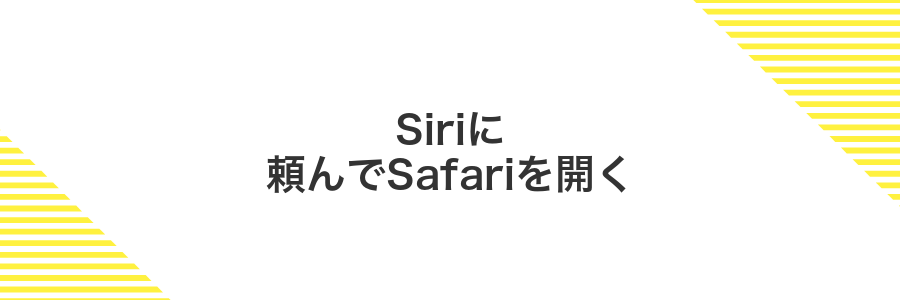
Siriに声をかけるだけでSafariがすぐに立ち上がります。料理中や両手がふさがっているときでも「Safariを開いて」と話しかけるだけでOKなのが、大きな魅力です。手を使わずにすばやくブラウザを起動できるので、初めての人でも戸惑わずにウェブ散歩をスタートできます。
①右上のSiriアイコンをクリック
画面右上のメニューバーにある波形が描かれたSiriアイコンにマウスポインタを合わせてクリックします。カーソルを乗せるとツールチップで「Siri」と表示されるので見つけやすいです。
Siriアイコンがメニューバーに見当たらないときは、システム設定の「Siriとスポットライト」で「メニューバーに表示」をオンにするとすぐ使えるようになります。
②OpenSafariと話しかける
画面右上のマイクアイコンがアクティブになったら、はっきりと「OpenSafari」と発声してください。周囲の雑音が気になるときはヘッドセットマイクをつなぐと認識が安定します。
数秒待つとSafariのウィンドウが立ち上がります。うまく起動しないときはシステム設定>アクセシビリティ>音声コントロールのカスタムコマンド設定を再確認してください。
アドレスバーで検索もURL入力もまとめる

Safariのアドレスバー(スマート検索フィールド)は、URL入力もキーワード検索も同じ窓でサクッとこなせる機能です。いちいち検索専用欄とURL専用欄を行き来せずに、見たいサイトのアドレスを直接入れてもいいですし、探したいワードを打ち込んでEnterを押しても大丈夫です。
プログラマー目線で嬉しいのは、過去に入力したURLや検索語が候補として瞬時に表示されるところです。覚えづらい管理画面のURLや、よく調べる技術用語も一発で呼び出せるので、毎回手打ちしなくて済みます。
- URLも検索語も一箇所で入力:迷うことなく操作できる
- 履歴候補が自動表示:過去入力をすぐ再利用できる
- Spotlight検索も起動可能:ファイルや設定までサクサク探せる
①アドレスバーをクリック
Safariのウインドウ上部にあるURLが表示されている部分をクリックしてください。
クリックすると現在のアドレスがハイライトされ、すぐに編集や検索が始められます。
⌘+Lでも同じ場所にフォーカスを移せるので、キーボード派の方は覚えておくと便利です。
②キーワードやURLを入力
画面上部のスマートサーチフィールドをクリックしてカーソルを表示させます。たとえば「apple.com」と入力するとApple公式サイトに直接アクセスできますし、「Mac使い方」と入力すると検索結果が表示されます。入力が終わったらEnterキーを押してアクセスや検索を始めましょう。
プログラマーならではの小技を取り入れるなら、Command+Lを押すと瞬時にアドレスバーへフォーカスできます。いちいちカーソルを移動する手間が省けて快適です。
③Returnキーでページを開く
アドレスバーに表示されたURLをちらっとチェックしてから、キーボードのReturnキーをぽんと押します。Safariがそのまま指定のページを読み込んでくれます。
入力がまだ終わっていない状態でReturnを押すと、履歴の候補が開いてしまうことがあるので注意してください。
音声入力で手ぶら検索

両手がふさがっているときでも、Safariのスマート検索フィールドにあるマイクアイコンをタップするだけで、音声入力で手ぶら検索ができます。キッチンで料理中や資料を抱えながらでも、調べたい言葉を話すだけで必要な情報をすばやく表示してくれるので、とても便利です。
エンジニアとして試した感想ですが、専門用語やプログラミングに関するキーワードも高い精度で認識してくれました。声だけでURLを指定したり、お気に入りサイトを開いたりできるので、まるでアシスタントがそばでサポートしてくれているような心強さを感じます。
①Fnキーを二回押してマイクを起動
キーボード左下のFnキーを連続で二回押してください。画面中央にマイクのアイコンが現れたら、音声入力が始まります。
②キーワードを話す
マイクの波形が動きはじめたら調べたい言葉をゆっくり話してください。たとえば最新のmacOS操作やレシピ検索など短いフレーズが認識されやすいです。話し終えると自動で検索が開始されます。
音声認識の精度を上げるには周囲をできるだけ静かにしてください。
③Returnキーで結果を見る
アドレスバーに入力したURLの文字列が正しいかを確認したら、そのままReturnキーを押してください。Safariが即座にリクエストを送信し、ページの読み込みが始まります。マウスを動かさずにキーボードだけで完結できるので、サクサク操作したいときに便利です。
日本語入力中だと予期せぬ文字列が送信されることがあるので、Return前に入力モードが英字になっているか確認してください。
マウスでタブを増やす切り替える

マウスを使うとタブの追加や切り替えが直感的にできてうれしいです。Safariのタブバーで何も開いていない余白をクリックすると新しいタブがパッと開きますし、使いたいタブをポンとクリックするだけで瞬時に移動できます。
物理ボタン付きのマウスならホイール(真ん中のボタン)をクリックするだけでリンクを新規タブで開けるのも便利なポイントです。右クリックメニューを開く手間が省けるので、複数のページをサクサク開きたいときに重宝します。
プログラマー視点だと、常に多数のタブを並べておきたいときにマウス操作のほうが視認性が高くて作業ペースが落ちにくいですね。マウスとMagic Mouseいずれでも同じ操作が使えるので、自分の手になじむほうを試してみてください。
①プラスボタンで新しいタブを作る
Safariウィンドウ右上にある+ボタンを押します。
新しいタブが開いてアドレスバーが選択されるので、すぐにURLや検索語を入力できます。
タブバーが隠れているとプラスボタンが表示されません。
②見たいタブをクリック
Safariのウインドウ上部に並ぶタブから、表示したいページのタブを見つけます。タブのタイトルやアイコンを目で確認して、マウスクリックまたはトラックパッドのタップで切り替えましょう。
タブが多くて見つからないときは、タブバー上で二本指スワイプすると左右にスクロールできます。長押しするとリスト表示で一覧から選ぶこともできます。
③タブの×印で閉じる
タブの右端にある×印をマウスポインターでポイントしてクリックします。
フォーム内に入力中の内容がある場合は保存してから閉じてください。未保存のままタブを閉じるとデータが消えることがあります。
キーボードでタブをスイスイ移動

Safariで開いている複数のタブをキーボードだけで移動すると、手をマウスから離さずにささっと切り替えられます。いちいちタブバーを探さなくていいから、作業のリズムを保ったままウェブ閲覧が楽しめます。
- Command+Shift+[ ・ ]:現在のタブの前後に移動
- Command+数字キー:タブバーの1〜9番目にあるタブを即開く
タブが数多く開いているときはCommand+数字キーで直接飛べるのがお気に入りです。プログラミング中に参考サイトを行き来するときにも便利ですよ。
①CommandとTで新しいタブを作る
ページを切り替えずに次々とサイトを開くならキーボードが頼りになります。
Safariをアクティブにしてから、キーボード左側の⌘(Command)キーと、アルファベットのTキーを同時に押します。これだけで新しいタブがすぐに立ち上がります。
同じ操作を何度も繰り返すとタブがどんどん増えるので、よく使うサイトはブックマークバーに登録しておくとさらにスムーズです。
②ControlとTabで右隣りへ進む
Safariで複数のタブを切り替えたいときControlキーとTabキーの組み合わせが役立ちます。手をキーボードから離さずに右隣のタブへパパッと移動できるので、ブラウジングがテンポよく進みます。
画面上でSafariをクリックして操作対象を確実にSafariにします。
Controlキーを押し続けたままTabキーを一度押すと右隣のタブに移動します。さらにTabを押すごとに次のタブへ進みます。
注意点:Controlキーはキーボードの左下にあるので親指で押すと操作が安定します。
③CommandとWで現在のタブを閉じる
Safariで開いているタブをすばやく閉じたいときは⌘+Wが便利です。マウス操作なしでサクッと作業が進むので、プログラマー視点だとタイピングの流れを乱さずに使えるのがうれしいポイントです。
Safariのウィンドウをクリックして操作対象にします。
キーボードの⌘+Wを同時に押すと、現在表示中のタブが閉じます。
タブが一つだけのとき⌘+Wを使うとウィンドウ全体が閉じるので注意してください。
URLバーの共有ボタンでお気に入り登録

アドレスバー右端の共有ボタンをタップすると表示されるメニューから「ブックマークを追加」や「リーディングリストに追加」が選べます。
ワンタップでお気に入り登録が完了し、登録先のフォルダをその場で指定できるので、あとから探すときもサクッとアクセス可能です。プログラマー視点の小ワザとして、リーディングリストを活用すれば下書き記事のストックにもぴったりです。
①共有ボタンをクリック
Safariウインドウの右上にある四角から上向きの矢印マークがついた共有ボタンを探しましょう。見つかったらクリックすると共有オプションが表示されます。
②ブックマークを選ぶ
サイドバーに並んだブックマークから、読みたいサイトの名前をクリックして開きます。フォルダの中を探す場合は、フォルダ名横の三角アイコンをクリックして展開しましょう。
気になるページをまとめて開きたいときは、commandキーを押しながらクリックすると新しいタブで開けます。
③保存先を決めて追加
まずは画面下にある共有アイコンをタップします。続いて一覧から「ブックマークを追加」を選んでください。
タイトルの下にある「場所」をタップすると、保存先の一覧が開きます。デフォルトの「ブックマーク」フォルダ以外にも、自分で作ったフォルダや「お気に入り」などから選べます。
保存先をタップして場所を決めたら、右上の「保存」を押せば完了です。これで好きなフォルダにサクッと追加できます。
サイドバーへドラッグして登録

よく訪れるサイトを手早く登録したい時には、URLバー左のアイコンをお気に入りサイドバーへそのままドラッグすると登録できます。メニューを開かずに視覚的に操作できるので、初めての方でも迷わず使えて頼もしい方法です。
①左上のサイドバーアイコンを押す
Safari画面の左上に、本のしおりのような形をしたサイドバーアイコンがあります。マウスカーソルを近づけると「サイドバーを表示」と出るので、ここをクリックしてください。クリックするとブックマークやリーディングリストが横からスッと現れます。
アイコンが見当たらない場合は、画面上部のメニューバーから「表示」→「サイドバーを表示」を選ぶことで同じ動きをします。
②ページのアイコンをお気に入り欄へドラッグ
URLバーの左側にあるアイコン(ファビコン)をクリックしたまま、ブラウザ上部のお気に入りバーまでドラッグします。保存したい位置に青い縦線が出たら指を離してください。
お気に入りバーが非表示のときはShift+Command+Bで呼び出せます。
+ボタンでリーディングリストに追加

Safariの+ボタンをタップすると、見つけたページをパッとリーディングリストに保存できます。あとでじっくり読みたい記事やドキュメントを登録しておけば、オフラインでもサクッとチェック可能です。iPhoneやiPadと同期できるから、移動中の電波が不安定なシーンでも安心してストック情報を眺められます。プログラマーならコードスニペットやリファレンスまとめにも役立つワザですよ。
①右側の共有ボタンをクリック
Safariのウィンドウ右上にある四角から矢印が出ているアイコンをクリックしてください。
②リーディングリストを選ぶ
画面上部の共有ボタンをクリックすると、メニューが開きます。
この中からリーディングリストに追加を見つけてクリックしてください。
もし項目が見当たらない場合は、リストを下までスクロールすると表示されます。
右クリックでリーディングリストに追加

うっかりページを後でじっくり読みたくなったときは、Webページ上で右クリックしてリーディングリストに保存すると手軽です。コンテキストメニューの「リーディングリストに追加」を選ぶだけでSafariが自動でページ情報を引き出し、あとからまとめて呼び出せるようにしてくれます。
保存した記事はオフラインでも閲覧でき、iCloud経由でほかのMacやiPhoneと同期されるのもうれしいポイントです。コーディング中に見つけた参考サイトをローカル環境でじっくり確認したいときなど、プログラマーならではの活用シーンにもぴったりです。
①リンクを右クリック
リンクの上にマウスポインターを移動させたまま、マウスの右ボタンをクリックします。トラックパッドの場合は二本指タップか、⌃(control)キーを押しながらクリックで同じメニューが表示されます。
②リーディングリストに追加を選ぶ
共有アイコンをタップすると表示される一覧にリーディングリストに追加があるので選びましょう。
基本操作が身についたらすぐ試せる便利ワザ

基本操作を覚えたら、その先はちょっとしたコツを試してみるともっと快適になります。ここでは普段のネット散歩がグンと楽しくなる、実体験から見つけた便利ワザを紹介します。
| 便利ワザ | どう役立つ? |
|---|---|
| タブのグループ化 | 関連するサイトをまとめておけるので、調べものの切り替えがスムーズになります。 |
| Command+Lキーでアドレスバーに即飛び | URL入力やサイト内検索にサッと移れるので、目的地への到達速度がアップします。 |
| 読み上げ機能の活用 | 長い記事やブログを耳でチェックできるので、目を休めつつ情報収集ができます。 |
| リーディングリストへの追加 | あとでじっくり読みたいページをワンクリックで保存できるので、うっかり見失う心配がありません。 |
| トラックパッドジェスチャーで戻る/進む | 指先ひとふりで前後のページに移動できるので、マウスを探す手間が減ります。 |
iCloudでiPhoneとタブを共有

iPhoneとMacSafariをiCloudでつなぐと、どこで開いたタブもそのまま共有できます。通勤中にiPhoneで見ていたページを、帰宅後にMacで続きからチェックできるのでストレスフリーです。
- 同じAppleIDでサインインするだけで自動連携
- 外出先で開いたタブを帰宅後のMacで即チェック
- ファミリー共有を設定すれば家族のデバイスとも共有可能
AppleIDで同じアカウントにサインイン
画面左上のAppleメニューから「システム設定」を選びます。
「ユーザとグループ」をクリックし、自分のアカウントをクリックします。
左サイドバーの「AppleID」を開き、メールアドレスとパスワードを入力してサインインします。
「iCloud」をクリックし、Safariの同期をオンにします。
これで同じAppleIDを使ったほかのMacやiPhoneとブックマークや履歴が自動で共有されます。
サインイン後はシステム設定を閉じ、Safariを再起動すると同期が確実に反映されます。
設定のiCloudでSafariをオンにする
画面左上のAppleメニューからシステム設定を開きます。
上部にあるApple ID(自分の名前)をクリックしてiCloudを選びます。
リストの中からSafariのスイッチをクリックして緑色(オン)に切り替えます。
同期が始まるとブックマークや履歴がほかの端末と自動でそろいます。
プライベートブラウズで履歴を残さない

Safariのプライベートブラウズは、Webページや検索キーワードの記録を一切残さずに閲覧できる機能です。新しいプライベートウィンドウを開くとアドレスバーやタブが暗い色になり、今だけ履歴を残さないモードだとひと目でわかります。
ウィンドウを閉じるとタブの履歴やサイトのクッキーが自動で消えるので、友だちや家族に端末を貸すときやプレゼントをこっそり調べるときに安心して使えます。
普段のブラウズとは別枠でログイン情報や表示設定がリセットされるので、テスト環境でサイトの動作を確かめたいときにも大活躍します。
ファイルメニューから新規プライベートウインドウを選ぶ
画面上部のメニューバーにあるファイルをクリックしてください。表示されたリストの中にある新規プライベートウインドウを選ぶと、プライベートブラウズ用のウインドウが開きます。
キーボード操作ならShift+⌘+Nが便利です。マウスを動かす手間が省けるので、ついでに習得しておくと作業がスムーズになります。
紫色のスマート検索フィールドを確認して閲覧する
Safariのウインドウ上部中央にある紫色のスマート検索フィールドを見つけてください。
フィールドをクリックすると、現在のURLやキーワードが全選択されるので、ここから新しいアドレス入力や検索ワードの編集がすぐに始められます。
タブグループで仕事と趣味を分ける

ウェブでの作業中に仕事用と趣味用のタブがごちゃ混ぜになると、集中力が途切れることありませんか?
Safariのタブグループを使うと、用途ごとにタブをまとめられてストレスフリーですよ。
- 視覚的に整理:仕事用はビジネスサイト、趣味用はSNSやブログをまとめて表示
- 切り替えが簡単:サイドバーやタブバーからひと押しでグループ移動
- セッション保持:再起動後も保存したグループがそのまま復活
プログラマー視点では、プロジェクト名やテーマごとにタブグループを命名しておくと、どの作業フェーズにいるかパッと分かるんです。
サイドバーのタブグループボタンをクリック
Safariウィンドウの左側にあるサイドバーを表示したあと、四角形が重なったようなアイコンのボタンを探してください。このアイコンがタブグループボタンです。見つけたらクリックすると、開いているタブがグループごとに一覧表示されます。
新規空白タブグループを作成して名前を付ける
Safariウィンドウ左上のサイドバーアイコンをクリックして、サイドバーを表示します。
サイドバー内の「タブグループ」セクション下にある「新規空白タブグループ」をクリックします。
新しく作成されたタブグループ名が編集可能になるので、お好みの名前を入力してEnterキーを押します。
リーダーモードで集中して読む

長い記事や読み物に集中したいときはリーダーモードが大活躍します。アドレスバーのアイコンをクリックするだけで広告やサイドバーを隠して本文だけをシンプルに表示できます。
文字サイズやフォント、背景色も調整できるので目に優しく、長時間の読書でも疲れにくくなります。プログラマーならコードの解説記事をじっくり読みたいときにもぴったりです。
アドレスバーの表示切替ボタンをクリック
Safariウインドウ上部のアドレスバー右端にある表示切替ボタンをクリックします。
リーダーを表示を選んで余計な要素を隠す
アドレスバー左のリーダーを表示アイコンをクリックすると、広告やサイドバーが消えて本文だけが表示されます。
⌘+Shift+Rキーでもリーダービューを呼び出せます。
よくある質問

- Safariで開いたタブが増えすぎて探すのが大変です。どう整理したらいいですか?
タブグループ機能を使うと似たテーマのページをまとめられて便利です。タブバー上で右クリックして「新規タブグループを追加」を選び、わかりやすい名前を付けておきましょう。不要なタブはタブバーの×アイコンやコンテキストメニューでサクッと閉じられます。
- 閲覧履歴やキャッシュをまとめて削除したいときは?
メニューバーの「Safari」→「設定」を開き、「プライバシー」タブで「Webサイトデータを管理」をクリックします。表示された一覧で「すべて削除」を押すとキャッシュやCookieが一気にクリアされます。
- Safariの翻訳機能で対応外の言語ページを扱いたいです。どうすればいいですか?
対応外言語には拡張機能が強い味方になります。Mac App StoreやSafariの「拡張機能を追加」から翻訳ツールをインストールして、右クリックメニューやツールバーアイコンでパッと翻訳できます。
ページが日本語化されないときは?
たまにページが自動で日本語表示にならず「あれ?」と感じることがありますよね。Safariの翻訳機能は便利ですが、対応言語や設定のオンオフによって期待どおりに動かない場合があります。
ここでは、内蔵翻訳が動かないときに試せる方法をまとめました。まずはSafariの設定を見直し、それでも難しいときは拡張機能やWebサービスを使うアプローチをご紹介します。実際に使ってみて便利だったステップばかりですので、スムーズにページを日本語化できます。
ChromeよりSafariが遅いと感じるのはなぜ?
ChromeよりSafariが遅いと感じる場面はブラウザエンジンの動き方や省エネ・プライバシー対策の違いによるものです。表示の速さだけを追うとChromeのほうが先に画面を見せてくれるので体感が速くなりがちですが、Safariは裏で余分な動きを抑えてバッテリーを長持ちさせたり追跡を防いだりしています。
- エネルギー節約を優先:バックグラウンドのスクリプトを抑えてバッテリーにやさしい動きをするので初回読み込みに時間がかかることがある。
- プライバシー保護の仕組み:トラッキング予防でリクエストをフィルタすると余計な処理が増える場合がある。
- 描画の順序が異なる:フォントや画像を最適な順番で読み込むのでChromeほど画面が一気に完成しないことがある。
- 事前読み込みのアプローチ:Chromeは次に訪れそうなページを先読みして表示を速く見せる技を活用している。
こうした設計の違いを理解するとSafariの動きは“遅い”のではなく“賢く省エネ・安全に動いている”ということがわかります。
デフォルト検索エンジンは変えられる?
Safariでのデフォルト検索エンジンはかんたんに切り替えられます。標準ではGoogleが使われますが、よく使うYahoo!やBing、プライバシーを重視したいときはDuckDuckGoに変更可能です。自分に合う検索窓を選ぶと、ネット散歩がもっと楽しくなります。
ダウンロードしたファイルはどこにある?
Safariでダウンロードしたファイルは、デフォルトでMacの「ダウンロード」フォルダに保存されます。右上にある↓アイコンをクリックすると、直近に落としたファイルの一覧がぽんと飛び出すので、そこからダブルクリックで開くのが手軽です。
エンジニア視点のヒントとして、Safariの「環境設定」→「一般」で保存先をプロジェクトごとに分けたり、ターミナルでシンボリックリンクを貼っておくと整理しやすくなります。
拡張機能はどうやって入れる?
Safariの拡張機能はSafariの環境設定からかんたんに追加できます。公式のMac App Storeを使う方法と、開発者サイトなどから手動で導入する方法の2通りがあるので、自分の使い方にあわせて選ぶといいですよ。
- Mac App Storeからインストール:すべての拡張機能が厳しい審査を通過しているので安心して使えますし、自動でアップデートされるからメンテナンスも楽です。
- 開発者サイトから手動で追加:App Store未公開の実験的な機能や最新版をいち早く試せるのが魅力です。ただし自己責任でインストールする点だけ注意してください。
キャッシュを消すとどうなる?
Safariはウェブサイトの画像やスタイルシートなどを一時保存して、次に同じページを開くときに素早く表示できるようにしています。キャッシュを消すと、この一時保存データがすべて削除されます。
- 空き容量の確保:保存データを削除してディスクの空きが増える
- 表示のリフレッシュ:古いファイルをクリアして最新のページを読み込む
- 初回読み込みの遅延:一度データを再取得するため、最初だけ表示に時間がかかる
- ログイン情報のリセット:サイトによっては再ログインが必要になる
パスワード管理を使っている場合は、キャッシュ削除後も自動入力でログインできるか確認しておくと安心です。
画面が真っ白で動かなくなったときは?
Webページが真っ白になるのは、読み込みエラーやメモリが一時的に詰まっていることが多いです。
まずはページの再読み込みを試してみましょう。軽いトラブルならこれだけで元に戻ることがあります。
それでも変化がないときはSafariを強制終了して再起動してみてください。メモリがすっきりクリアされて、白い画面から復活しやすくなります。
もしまだ真っ白のままなら、開発メニューからキャッシュをクリアしたり、拡張機能をオフにして問題の切り分けをすると安心です。
まとめ

Safariの起動方法からタブの開閉、お気に入りへの登録といった基本操作をたどるだけで、安心してWebブラウズを楽しめるようになります。
プライベートブラウズやリーダービューなどの応用テクニックも活用すると、よりサクサクと快適にネット散歩ができるようになります。
ぜひ学んだ手順をそのまま試しながら、気になるサイトをどんどんチェックしてみてください。それだけでSafariマスターに一歩近づきます。
